Svarīgi!: Excel pakalpojumam Microsoft 365 un Excel 2021 tiks noņemta Power View 2021. gada 12. oktobrī. Kā alternatīvu varat izmantot interaktīvo vizuālo pieredzi, ko nodrošina Power BI Desktop,ko varat lejupielādēt bez maksas. Varat arī viegli importēt Excel darbgrāmatas Power BI Desktop.
Izmantojot izkaisīto punktu un burbuļu diagrammas, varat vienā diagrammā ērti attēlot daudz saistītu datu. Izkaisīto punktu diagrammās uz X ass tiek rādīts viens skaitlisks lauks, bet uz Y ass — cits skaitlisks lauks, līdz ar to visiem diagrammā iekļautajiem vienumiem var ērti skatīt šo divu vērtību saistību.
Burbuļu diagrammā trešais skaitliskais lauks kontrolē datu punktu lielumu.

Burbuļu diagrammas izveide
-
Izveidojiet tabulu ar vienu kategorijas vērtību.
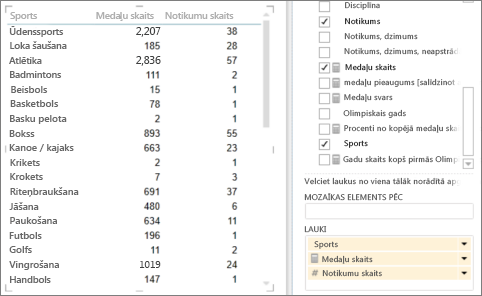
Padoms.: Izvēlieties kategoriju, kurā nav pārāk daudz vērtību. Ja kategorijā ir vairāk nekā 2000 vērtību, būs redzama piezīme, ka diagramma "rāda atspoguļojošu paraugu", nevis visas kategorijas. Patiesībā ir grūti uztvert atsevišķus burbuļus, ja jums to ir daudz.
-
Pievienojiet tabulai divas vai trīs skaitliskās vērtības.
-
Ar divām vērtībām jūs iegūstiet izkaisīto diagrammu ar nelieliem vienāda lieluma apļiem.
-
Ar trijām vērtībām jūs iegūsiet burbuļu diagrammu. Katrs burbulis ir citā krāsā, un burbuļa lielums parāda trešo vērtību.
-
-
Lai pārvērstu tabulu par diagrammu, dodieties uz cilni Noformējums:
-
Līdzeklī Power View programmā Excel noklikšķiniet uz bultiņas zem Cita diagramma un noklikšķiniet uz Izkaisītā.
-
Līdzeklī Power View programmā SharePoint noklikšķiniet uz Izkaisītā.
Power View automātiski ievieto kategoriju lodziņā Detalizēta informācija un divas skaitliskās vērtības lodziņos X vērtība un Y vērtība.
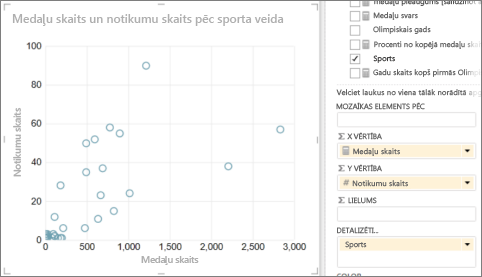
-
Datu pētīšana laika gaitā
Lai skatītu datu izmaiņas laika gaitā, varat pievienot laika dimensiju izkaisītajām un burbuļu diagrammām ar "demonstrēšanas" asi.
-
Atlasiet burbuļu vai izkaisīto diagrammu un ievelciet lauku ar laika vērtībām lodziņā Demonstrēšanas ass.
Šādi diagrammas apakšā tiek pievienota poga "Demonstrēt" un laika grafiks.
Kad noklikšķināt uz pogas Demonstrēt, burbuļi pārvietojas, aug un samazinās, lai rādītu, kā vērtības mainās atkarībā no demonstrēšanas ass. Varat pauzēt jebkurā vietā, lai pētītu datus sīkāk. Kad noklikšķināt uz burbuļa diagrammā, jūs varat skatīt tā vēsturi ceļā, ko burbulis ir veicis laika gaitā.
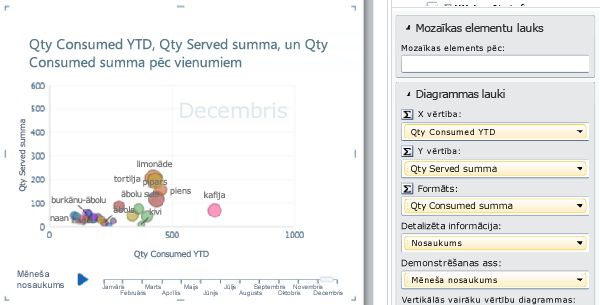
Krāsu kategorijas izkaisītajām un burbuļu diagrammām
Jūs varat pievienot lauku lodziņā Krāsa izkaisītajā vai burbuļu diagrammā, un tas iekrāsos burbuļus vai izkaisītos punktus atšķirīgi, atbilstoši dažādajām vērtībām laukā, ignorējot burbuļu krāsas. Piemēram, pievienojot pārtikas produktu burbuļu diagrammā kategorijas lauku, burbuļiem tiek piešķirtas atšķirīgas krāsas atkarībā no tā, vai tie ir augļi, dārzeņi, maizītes vai dzērieni.
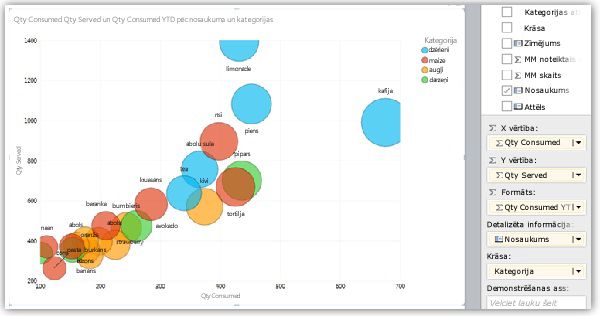
Lauks nedrīkst būt aprēķinātais lauks, un tajā drīkst būt ne vairāk kā divdesmit gadījumu.
Piezīme.: Varat noklikšķināt uz krāsas apzīmējumos, lai iezīmētu visus šīs krāsas burbuļus, bet tādējādi netiek rādīti visu šīs krāsas burbuļu ceļi. Jums būs jānoklikšķina uz katra burbuļa atsevišķi, lai parādītu tā ceļu. Vienlaikus varat atlasīt vairāk nekā vienu burbuli, nospiežot taustiņu kombināciju Ctrl + klikšķis.
Piezīmes.: Video autortiesības:
-
Olimpisko spēļu datu kopa © Guardian News & Media Ltd.
-
Karogu attēli izmantoti ar CIA Factbook (cia.gov) atļauju
-
Dati par iedzīvotājiem no pakalpojuma Microsoft Azure Marketplace var data.un.org UNData (unData ).
-
Olimpiskā sporta piktogrammas, autori Thadius856 un Parutakupiu, izplatīti saskaņā ar Wikimedia Commons licenci (creativecommons.org/licenses/by-sa/3.0/)
Skatiet arī
Diagrammas un citas vizualizācijas līdzeklī Power View
Diagrammas kārtošana līdzeklī Power View
Power View: datu izpēte, vizualizācija un prezentācija
Power View un Power Pivot video
Apmācība: rakurstabulas datu analīze programmā Excel 2013, izmantojot datu modeli










